아카이버 또는 VeraCrypt와 같은 암호화 도구를 사용하여 암호로 데이터를 보호하는 것 외에도 파일을 보호하는 또 다른 효과적인 방법은 파일을 다른 파일 안에 숨겨서 아무도 실제로 존재하는지 알 수 없습니다. 다른 데이터에 데이터를 숨기는 관행은 놀랍게도 수천 년 동안 지속되어 왔으며이를 스테 가노 그래피라고합니다. 컴퓨터 기반 스테 가노 그래피를 사용하면 메시지, 텍스트 파일, 아카이브 및 이미지, 오디오 파일, 비디오 파일 등의 거의 모든 유형의 데이터를 숨길 수 있습니다.
컴퓨터의 스테 가노 그래피 보안 수준도 다양합니다. 암호화, 압축 및 난독 화에서 단순히 한 파일을 다른 파일에 추가하는 것부터 전체 파일에 이르기까지 다양합니다. 숨겨진 데이터가 포함 된 파일을 다른 사람에게 보내는 경우 수신자는 암호 및 사용 된 소프트웨어 알기 등 검색 방법을 알아야합니다. 다음은 PC에서 스테 가노 그래피를 수행하는 7 가지 방법이며 모두 Windows 7 및 10 64 비트에서 테스트되었습니다.
1. 오픈 퍼프
OpenPuff는 비교적 최신의 몇 가지 스테 가노 그래피 도구 중 하나입니다. 다른 많은 도구는 잘 작동하지만 몇 년 전에 포기되었습니다. 또한 여기의 다른 프로그램보다 더 복잡하고 훨씬 고급 프로그램입니다. OpenPuff는 아마도 가장 강력한 무료 스테 가노 그래피 도구 일 것입니다. 또한 설치가 필요 없으며 완전히 휴대 가능합니다.
파일을 숨기는 단계는 1 – 4로 번호가 매겨집니다. 기본적으로 OpenPuff는 데이터를 암호화하기 위해 세 개의 별도 비밀번호가 필요합니다. 확인란의 선택을 취소하면이 암호를 두 개 또는 단일 암호로 줄일 수 있습니다. 2 단계에서 숨길 파일 유형을 찾은 다음 3 단계에서 캐리어 파일을 추가하십시오. MP4, MP3, MPEG2, PDF, FLV, VOB 및 일반 이미지 및 오디오 파일을 포함한 16 가지 파일 형식이 지원됩니다.

숨겨진 데이터 파일을 여러 개의 다른 이동 통신사 파일에 분산시킬 수 있으며 필요한만큼 추가하면됩니다 (막대가 빨간색이면 추가). 보안을 강화하기 위해 누군가가 실제로 파일 잠금을 해제하는 방법을 알고 있다면 실제 숨겨진 데이터 대신 미끼를 숨기는 미끼 파일을 사용할 수도 있습니다. Step 4 Bit Select 옵션은 작동 방식을 읽지 않는 한 혼자 남겨 두는 것이 가장 좋습니다.
데이터 파일을 숨기려면 모든 비밀번호를 제공하고 캐리어 파일을 올바른 순서로 넣어야합니다. OpenPuff에는 파일을 디지털 방식으로 워터 마킹하거나 저작권을 부여하는 데 유용한 표시 기능도 포함되어 있습니다.
OpenPuff 다운로드
2. 우리의 비밀
우리의 비밀은 중단되었고 웹 사이트는 이제 사라졌습니다. 그러나 프로그램 자체는 최신 Windows에서 여전히 잘 작동합니다. 인터넷의 다른 곳에서 공식 설치 프로그램이 더 이상 작동하지 않으므로 아래에 제공된 휴대용 독립 실행 형 실행 링크를 사용하십시오. Our Secret의 마지막 버전은 2012 년부터 2.5입니다.
우리의 비밀에 파일을 숨기는 것은 세 가지 단계로 이루어집니다. 먼저 숨겨진 데이터를 전달할 파일을 찾습니다. 좋은 점은 원하는 파일 형식 일 수 있지만 작은 파일 또는 텍스트 기반 파일은 제대로 작동하지 않는 것입니다. 다음 단계에서 추가 를 누르면 일반 텍스트를 입력하거나 숨길 파일을 찾을 수있는 옵션이 제공되며 혼합 및 여러 항목을 포함 할 수 있습니다. 비밀번호를 입력하고 마지막으로 숨기기 버튼을 누릅니다.
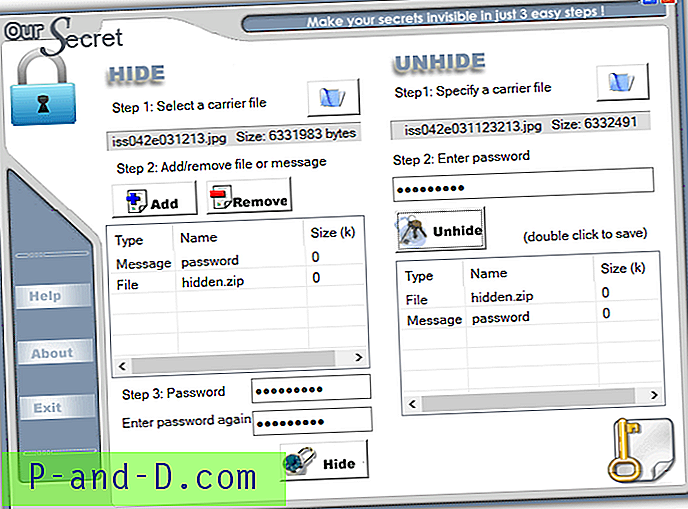
숨기기 해제 데이터는 기본 창에서 수행되며 숨기기를 반대로합니다. 이동 통신사 파일을 지정하고 옵션 비밀번호를 입력하면 숨겨진 파일 또는 텍스트가 상자에 나타납니다. 항목을 두 번 클릭하여 파일을 저장하거나 텍스트를 본 다음 선택적으로 텍스트 파일로 저장하십시오.
우리의 비밀을 다운로드
3. 사일런트 아이
SilentEye는 처음 시작할 때 사용하기 매우 쉬워 보이지만 데이터를 캐리어 파일에 포함시키는 과정에서 상황이 더욱 향상됩니다. 그렇게 어렵지는 않지만 일반 사용자는 기본적으로 이해하지 못하는 대부분의 설정을 그대로 둘 수 있습니다. 숨겨진 데이터를 전달할 수있는 형식의 수는 JPG, PNG, BMP, TIFF 및 WAV로 제한되지만 작은 파일과 일반 문자 메시지를 숨기는 데 충분해야합니다.
지원되는 미디어 파일을 기본 창에 놓고 인코딩을 누릅니다. 인코딩 창의 상단은 이미지를 사용하는지 또는 오디오 파일을 사용하는지에 따라 다릅니다. 미디어 옵션을 잘 모르는 경우 미디어 옵션을 그대로 두어 대상 폴더를 변경하면됩니다. 상자에 짧은 메시지를 입력하거나 큰 버튼을 눌러 파일 형식을 추가하십시오. 하단의 확인란을 선택하고 비밀번호를 두 번 입력하면 AES 암호화 옵션이 활성화됩니다.
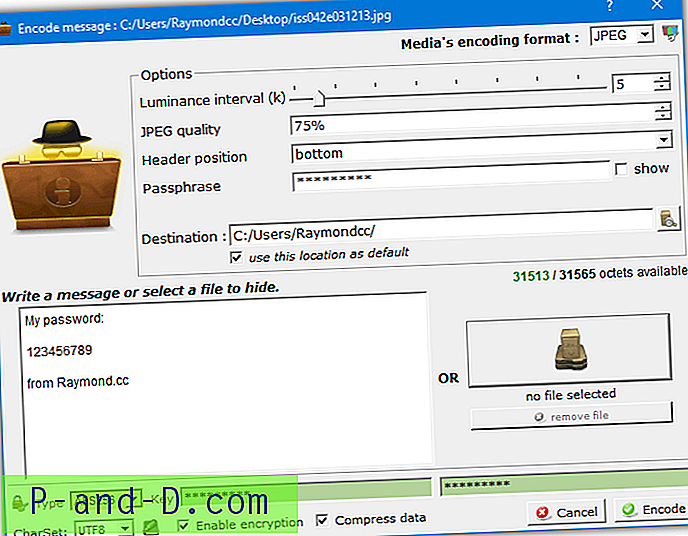
미디어 파일을 창에 놓고 숨겨진 데이터를 검색하려면 디코딩을 누릅니다. 동일한 옵션과 암호 (사용 된 경우)를 사용해야합니다. 그렇지 않으면 숨겨진 데이터가 추출되지 않습니다.
SilentEye 다운로드
4. 천
불행히도 Clotho는 더 이상 지원되거나 업데이트되지 않는 다른 프로그램입니다. OurSecret과 마찬가지로 마지막 버전은 2012 년이지만 최신 Windows에서 사용하면 제대로 작동합니다. 이 프로그램을 설치하려면 마우스 오른쪽 버튼을 클릭하고 설치 관리자를 관리자 권한으로 실행하십시오. 또는 Cloth.exe 만 필요하므로 7Zip 또는 Universal Extractor를 사용하여 설치 프로그램의 포장을 푸십시오.
Clotho의 흥미로운 점은 파일로 가득 찬 전체 폴더를 한 번에 숨길 수 있다는 것입니다. 분명히 캐리어 파일은 폴더의 데이터를 효과적으로 숨길 수있을 정도로 커야합니다. 인터페이스는 설명이 필요 없으며 마스크 (캐리어)로 사용할 파일을 선택하고 숨길 파일 또는 폴더를 선택하고 이름으로 저장하고 매개 변수를 선택하고 팩을 누릅니다. 이미지, 오디오, 비디오, 아카이브 및 실행 파일을 포함하여 가장 일반적인 유형의 파일을 캐리어로 사용할 수 있습니다.
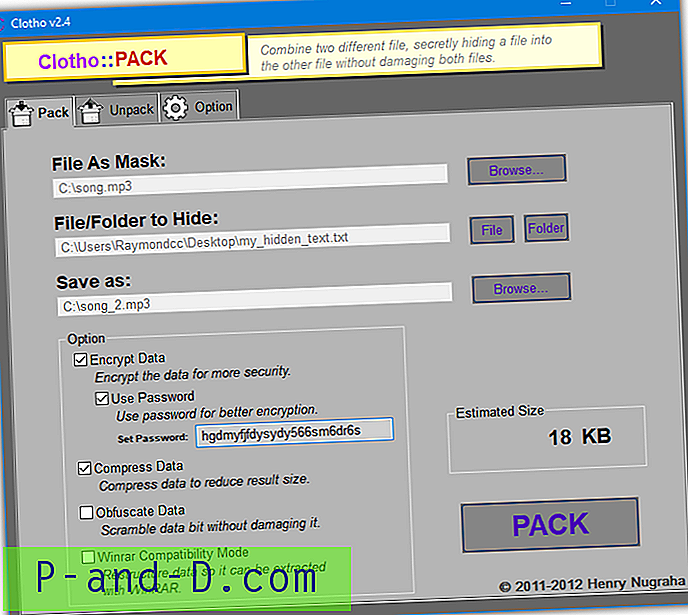
옵션에는 암호 및 / 또는 암호화 추가, 출력 파일 압축, 추가 난독 화 방법 수행 및 숨겨진 파일을 WinRAR로 추출 할 수 있도록하는 것이 포함됩니다. 이러한 옵션은 기본적으로 활성화되어 있지 않습니다. 유용한 압축 풀기 옵션은 숨겨진 데이터의 소스 파일을 정리하여 일반 파일로 다시 복원하는 것입니다.
Clotho 다운로드 (Softpedia를 통해)
5. 스테 가노 그래피 도구 (온라인)
Steganography Tools는 온라인 인코딩을 통해 파일 내부의 데이터를 숨길 수있는 몇 가지 웹 사이트 중 하나입니다. 프로세스가 완료되면 숨겨진 데이터가 포함 된 파일이 다운로드됩니다. 아래에서 웹 사이트는 Steghide 명령 줄 도구를 사용하여 인코딩 및 디코딩을 수행합니다. 웹 사이트는 HTTPS를 사용하여보다 민감한 데이터를 전송할 때 더 안전합니다.
기본 페이지에서 이미지 인코딩을 선택하고 파일 선택 을 클릭하여 JPG 이미지 또는 AU / WAV 오디오 파일을 찾아보고 선택적 비밀번호를 입력하십시오. 그런 다음 상자에 텍스트를 입력하거나 파일 페이로드 옵션을 선택하여 파일을 업로드하십시오. 버튼을 누르면 처리 된 파일을 다운로드 할 수 있습니다. “이 파일의 용량 만 찾으십시오”옵션은 파일 안에 안전하게 숨길 수있는 데이터의 양을 대략적으로 알려줍니다.
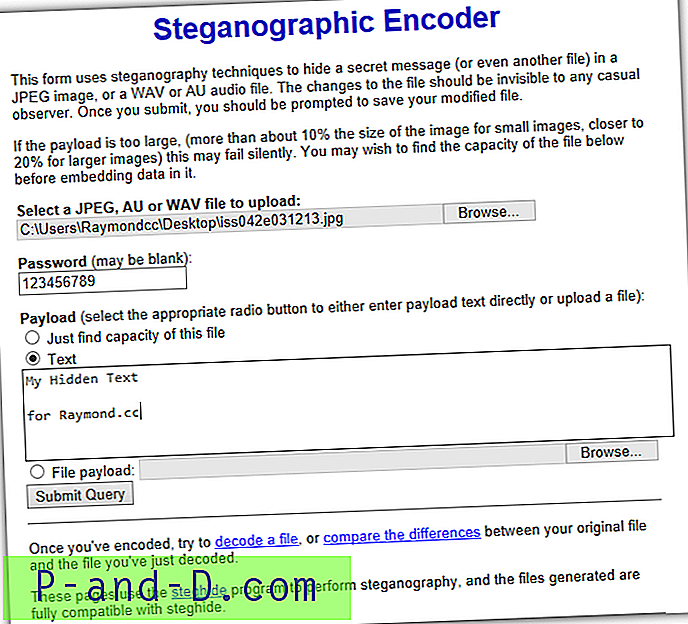
"이미지 디코딩"페이지의 디코딩 프로세스는 대부분 간단하지만 처음에 인코딩 한 내용을 정확히 아는 것은 그리 영리하지 않습니다. 일반 텍스트라면 쉬워요. 파일이 아카이브와 같은 것이면 다운로드 한 파일의 이름을 올바르게 바꿔야 할 수도 있습니다. 두 이미지 비교 페이지는 이미지 앞뒤에 나란히 표시되어 숨겨진 데이터가있는 이미지의 위치를 대략적으로 보여줍니다.
스테 가노 그래피 도구 방문
6. Steghide UI 3
Steghide UI는 위 웹 페이지에서 사용 된 것과 동일한 Steghide 명령 줄 도구에 대한 사용자 인터페이스 프론트 엔드입니다. Steghide 도구 자체는 2003 년 이후로 업데이트되지 않았지만이 오픈 소스 프론트 엔드 프로그램은 2011 년으로 거슬러 올라갑니다. 둘 다 최신 버전의 Windows에서 제대로 작동합니다. 두 가지 이미지 형식 (JPG, BMP)과 두 가지 오디오 형식 (WAV, AU)이 지원됩니다
전체 프로세스는 매우 간단합니다. 표지 파일 (데이터를 숨길 미디어 파일)을 찾거나 포함 파일 (숨길 파일)을 찾은 다음 출력 위치와 파일 이름을 선택하십시오. Rijndael 128/192/256은 양호하지만 일반적으로 AES 암호화라고 알려진 몇 가지 비밀번호 암호화 유형이 있습니다. 임베드 파일을 압축하고 마지막으로 임베드 단추를 누르려면 압축 레벨 1 – 9를 추가하십시오.
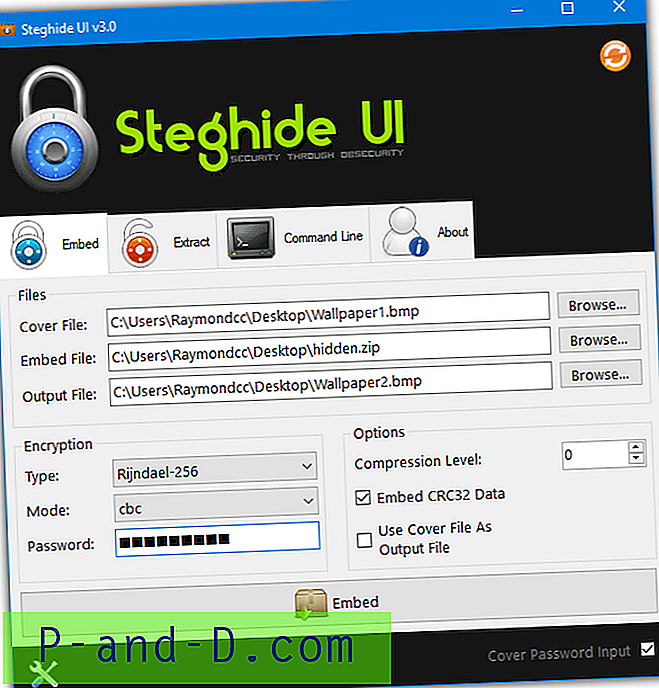
숨겨진 데이터를 추출하는 것은 매우 간단합니다. 미디어 파일 이름, 출력 파일 이름 및 암호를 사용하여 데이터가 숨겨진 경우 암호를 제공하십시오. Steghide 명령을 수동으로 사용하는 방법을 알고 있으면 명령 줄 탭도 있습니다. 옵션 창은 컨텍스트 메뉴 항목을 탐색기에 추가하고 기본 암호화 유형, 압축 수준 및 출력 폴더를 설정할 수 있습니다.
Steghide UI 3 다운로드
7. 내장 Windows 명령 사용
Windows에 포함 된 도구를 사용하여 간단한 스테 가노 그래피를 수행 할 수 있습니다. 가장 안전한 방법은 아니지만 프로세스가 작동하며 타사 소프트웨어가 필요하지 않습니다. 이러한 방식으로 파일 내부의 데이터를 숨기는 것은 Windows Copy 명령을 사용하는 명령 프롬프트를 통해 수행됩니다.
전송 외에도 Copy는 파일을 함께 결합 할 수 있으므로이 프로세스가 작동합니다. 숨겨진 파일은 복사에 의해 암호화되거나 압축되지 않으므로 먼저 비밀번호를 사용하여 파일을 ZIP, 7ZIP 또는 RAR에 아카이브해야합니다. 그런 다음 해당 파일을 캐리어 파일에 숨겨진 파일로 추가하십시오. 명령 구문은 다음과 같습니다.
Carrierfile / b + Hiddenfile / b 출력 파일 복사
/ b 인수는 Copy에게 바이너리 파일을 처리하고 있다고 알려줍니다. 예를 들어, Hidden.zip을 Song.mp3에 첨부하고 Hiddeninsong.mp3이라는 파일을 저장하려면 다음을 사용하십시오.
Song.mp3 / b + Hidden.zip / b Hiddeninsong.mp3 복사
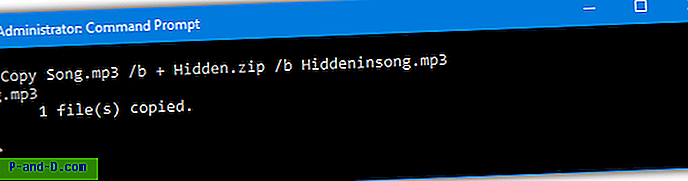
출력 파일은 Windows Media Player와 같은 음악 플레이어에서 재생할 수 있지만 암호를 알고 있으면 숨겨진 파일도 7-Zip 또는 WinRAR과 같은 아카이버에서 열립니다.
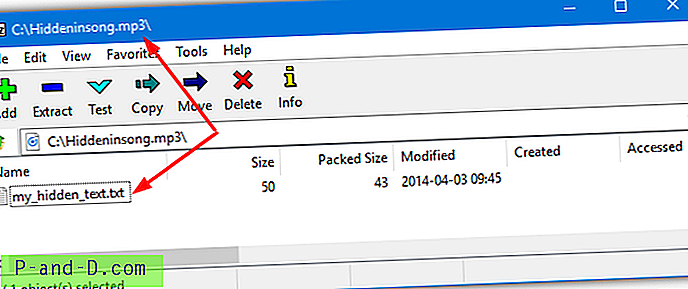
이미지 나 실행 파일을 캐리어 파일로 사용할 수도 있습니다. 그러나이 방법으로는 비디오 파일이 작동하지 않습니다.





![Windows 10 화면 일부의 스크린 샷 [Winkey + Shift + S]](http://p-and-d.com/img/microsoft/839/screenshot-portion-screen-windows-10.jpg)